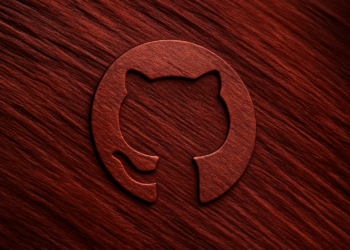MEMZ वायरस: अपने पीसी को बचाने के लिए 5 त्वरित कदम 🛡️💻
MEMZ वायरस एक खतरनाक और जटिल मैलवेयर है। शुरुआत में इसे मज़ाक के तौर पर बनाया गया था, लेकिन जल्द ही यह खतरनाक हो गया। यह वायरस एक साथ कई प्रोग्राम खोलकर और स्क्रीन पर अजीबोगरीब तस्वीरें दिखाकर आपके सिस्टम को बेकार कर सकता है।
अगर आपको लगता है कि आपका कंप्यूटर MEMZ वायरस से संक्रमित है, तो बिना देर किए कार्रवाई करना ज़रूरी है। आप जितना ज़्यादा इंतज़ार करेंगे, नुकसान उतना ही ज़्यादा होगा। इस वायरस को हटाने और अपने कंप्यूटर को सुरक्षित रखने का तरीका यहां बताया गया है।

MEMZ वायरस क्या है?
MEMZ वायरस आम वायरसों से अलग एक अनोखा मैलवेयर है। इसे एक ओपन-सोर्स कम्युनिटी के एक प्रोग्रामर ने मज़ाकिया उद्देश्यों के लिए विकसित किया था। हालाँकि, YouTube पर वायरल वीडियो के कारण इसकी लोकप्रियता बढ़ी। अपनी उत्पत्ति के बावजूद, यह आपके कंप्यूटर के लिए एक बड़ा खतरा है।
एक बार सक्रिय होने के बाद, वायरस अजीब व्यवहार दिखाना शुरू कर देता है: यह पॉप-अप उत्पन्न करता है, एप्लिकेशन को बेतरतीब ढंग से खोलता है, झूठे त्रुटि संदेश प्रदर्शित करता है, और स्क्रीन को विकृत कर देता है। अंततः, यह बूट फ़ाइल को दूषित कर देता है, जिससे पूरा सिस्टम क्रैश हो जाता है।
वीडियो के लिए विशेष रूप से बनाया गया एक "क्लीन" संस्करण भी है, जो आपके कंप्यूटर को नुकसान नहीं पहुँचाएगा। लेकिन पूर्ण संस्करण बेहद खतरनाक है और आपके पीसी को बेकार कर सकता है।
संकेत कि आपका पीसी संक्रमित है
MEMZ वायरस के इन सामान्य लक्षणों पर ध्यान दें:
- बिना किसी चेतावनी के अपने आप खुलने वाले प्रोग्राम
- स्क्रीन अप्रत्याशित रूप से झिलमिलाती है या रंग बदलती है।
- स्क्रीन पर अजीब या असामान्य संदेश दिखाई देते हैं
- कीबोर्ड या माउस अनियमित व्यवहार प्रदर्शित कर रहा है
- अचानक पुनः आरंभ या शटडाउन
- कर्सर अपने आप चलता है.
- खिड़कियाँ जो बिना किसी कारण के खुलती और बंद होती हैं
यदि आपको इनमें से कोई भी संकेत दिखाई दे, तो अपने कंप्यूटर को पुनः आरंभ करने से बचें। पुनः आरंभ करने से वायरस का अंतिम चरण सक्रिय हो सकता है, जिससे अपूरणीय क्षति हो सकती है।
MEMZ वायरस को हटाने के लिए चरण-दर-चरण मार्गदर्शिका 🛡️
MEMZ वायरस को हटाना मुश्किल हो सकता है, क्योंकि सभी एंटीवायरस प्रोग्राम समय पर इसका पता नहीं लगा पाते या इसे रोक नहीं पाते। अपने कंप्यूटर की सुरक्षा के लिए इन सुझावों का ध्यानपूर्वक पालन करें।
1. अपने पीसी को इंटरनेट से डिस्कनेक्ट करें
वाई-फ़ाई बंद कर दें या ईथरनेट केबल का प्लग निकाल दें। इससे वायरस को अतिरिक्त फ़ाइलें डाउनलोड करने या अन्य डिवाइस में फैलने से रोका जा सकेगा।
2. कंप्यूटर को पुनः प्रारंभ न करें
रीस्टार्ट करने से बूट सेक्टर को नुकसान पहुँच सकता है, जिससे आपका ऑपरेटिंग सिस्टम लोड नहीं हो पाएगा। अपने पीसी को चालू रखें, लेकिन रीस्टार्ट न करें।
3. कार्य प्रबंधक में MEMZ-संबंधित कार्यों को समाप्त करें
- प्रेस Ctrl + Shift + Esc कार्य प्रबंधक खोलने के लिए
- अजीब या अज्ञात नामों वाली प्रक्रियाओं की पहचान करें
- उन पर राइट-क्लिक करें और चुनें कार्य समाप्त करें
वायरस से होने वाले नुकसान को सीमित करने के लिए इन प्रक्रियाओं को एक-एक करके रोकें।
4. सुरक्षित मोड में प्रारंभ करें
सुरक्षित मोड विंडोज़ को केवल आवश्यक प्रोग्रामों के साथ शुरू करता है, तथा वायरस को चलने से रोकता है।
सुरक्षित मोड सक्रिय करने के चरण:
- प्रेस विंडोज़ + आर, लिखते हैं एमएसकॉन्फिग और एंटर दबाएं
- टैब पर शुरू, विकल्प चुनें सुरक्षित शुरुआत
- चुनना न्यूनतम
- पर क्लिक करें आवेदन करना और फिर स्वीकार करना
- अपने कंप्यूटर को पुनः आरंभ करें (केवल अभी, क्योंकि सुरक्षित मोड क्षति को सीमित करता है)
5. पूर्ण एंटीवायरस स्कैन चलाएँ
संपूर्ण स्कैन करने के लिए विश्वसनीय एंटीवायरस सॉफ़्टवेयर का उपयोग करें। कुछ सुझाए गए विकल्प इस प्रकार हैं:
- विंडोज़ रक्षक
- Malwarebytes
- BitDefender
- Kaspersky
स्कैन को सेफ़ मोड में चलाएँ और सभी पहचाने गए खतरों को हटा दें। अगर एंटीवायरस समस्या का पता नहीं लगा पाता है, तो अगले चरण पर आगे बढ़ें।
6. मैलवेयर हटाने के लिए विशेष उपकरणों का उपयोग करें
कुछ उपकरण MEMZ जैसे विशिष्ट मैलवेयर हटाने में ज़्यादा प्रभावी होते हैं। इन्हें आज़माएँ:
- मालवेयरबाइट्स AdwCleaner
- हिटमैनप्रो
- ESET ऑनलाइन स्कैनर
डाउनलोड करें, इंस्टॉल करें और सफाई के निर्देशों का पालन करें। ये उपकरण आमतौर पर मुफ़्त और बहुत प्रभावी होते हैं।
7. संदिग्ध फ़ाइलें और प्रोग्राम हटाएँ
प्रवेश करना नियंत्रण कक्ष > प्रोग्राम > अनइंस्टॉल करें कार्यक्रम और ऐसे किसी भी सॉफ्टवेयर को हटा दें जिसे आप नहीं पहचानते या जिसे आपने इंस्टॉल नहीं किया है।
फ़ाइल एक्सप्लोरर में निम्नलिखित फ़ोल्डरों की भी जाँच करें:
- C:\Users\[TuNombre]\AppData\Local
- C:\Users\[TuNombre]\AppData\Roaming
- C:\प्रोग्राम फ़ाइलें
- C:\प्रोग्राम फ़ाइलें (x86)
वायरस से संबंधित किसी भी फ़ोल्डर या फ़ाइल को हटा दें।
8. सिस्टम रिस्टोर का उपयोग करें
यदि वायरस बना रहता है, तो पिछले संक्रमण-मुक्त बिंदु पर लौटने के लिए सिस्टम रिस्टोर फ़ंक्शन का उपयोग करें।
इसे कैसे करना है:
- प्रेस विंडोज़ + आर, लिखते हैं निर्माण करने के लिए और एंटर दबाएं
- सहायक का अनुसरण करें
- संक्रमण से पहले एक पुनर्स्थापना बिंदु चुनें
- बहाली प्रक्रिया पूरी करें
इससे आपका सिस्टम पुनः स्वच्छ और कार्यशील स्थिति में आ जाएगा।
9. यदि आवश्यक हो तो विंडोज़ को पुनः स्थापित करें
यदि कोई समाधान काम नहीं करता है, तो संक्रमण को पूरी तरह से हटाने के लिए विंडोज को पूरी तरह से पुनः स्थापित करना ही एकमात्र विकल्प है।
पुनः स्थापित करने के चरण:
- अपनी फ़ाइलों का USB ड्राइव या बाहरी हार्ड ड्राइव पर बैकअप लें
- Windows मीडिया क्रिएशन टूल का उपयोग करके बूट करने योग्य USB ड्राइव बनाएँ
- USB से बूट करें
- स्थापना के दौरान अपनी डिस्क को फ़ॉर्मेट करें
- विंडोज़ की एक नई प्रति स्थापित करें
स्थापना के तुरंत बाद अद्यतन एंटीवायरस स्थापित करना याद रखें।
भविष्य में अपने पीसी को सुरक्षित रखने के लिए सुझाव 🔒
अजीब या अनजान फ़ाइलों को चलाने से बचें, खासकर उन फ़ाइलों को जिन्हें "मज़ाक सॉफ़्टवेयर" कहा जाता है। कई फ़ाइलों में छिपे हुए असली वायरस होते हैं।
अपनी सुरक्षा को मजबूत करने के लिए इन सिफारिशों पर विचार करें:
- अपना एंटीवायरस सॉफ़्टवेयर इंस्टॉल करें और नियमित रूप से अपडेट करें।
- पायरेटेड गेम या अज्ञात .exe फ़ाइलें डाउनलोड न करें।
- विंडोज़ और अपने अनुप्रयोगों को हमेशा अद्यतन रखें
- मजबूत, अद्वितीय पासवर्ड का उपयोग करें
- अपने डेटा का बार-बार बैकअप लें
- अनधिकृत साइटों या संदिग्ध मंचों से सॉफ्टवेयर डाउनलोड करने से बचें।
- डाउनलोड की गई सभी फ़ाइलों को खोलने से पहले उन्हें स्कैन करें
निष्कर्ष
वाइरस MEMZ एक साधारण मजाक लग सकता हैलेकिन इसके परिणाम विनाशकारी हैं। यह ग्राफ़िकल विसंगतियों का कारण बनता है और आपके सिस्टम को क्रैश कर देता है। अगर आप संक्रमित हैं, तो सुझाए गए चरणों का पालन करके तुरंत कार्रवाई करें। और यदि आवश्यक हो, तो पूर्ण सुरक्षा सुनिश्चित करने के लिए विंडोज़ को पुनः इंस्टॉल करें। साइबर सुरक्षा सभी की ज़िम्मेदारी है। एक क्लिक से अपरिवर्तनीय क्षति हो सकती है। अपने कंप्यूटर की सुरक्षा करें और सावधानी से ब्राउज़ करें 🛡️।